- 打印
了解如何在 Tulip 中添加用户以及可用的角色
Tulip 实例不限制可邀请的用户数量。要管理用户,你必须是账户所有者。要查看 Tulip 实例上的用户,请导航至右上角配置文件菜单中的账户或工作区设置页面。
:::(Info) (注意:)如果 Tulip 已与单点登录(SSO)集成,则无法在 Tulip 中创建新用户账户,而是在以有效 SSO 用户身份登录时创建:
添加新的 Tulip 用户
只有 "账户所有者 "才能添加新用户。在**"设置**"页面选择 "用户",然后按 "添加用户"按钮。
添加新操作员
- 填写操作员的全名。
- 填写徽章 ID 编号。
- 按 "创建用户"。
从 r235 版开始,用户可以在现有操作员角色中添加可选的电子邮件地址。
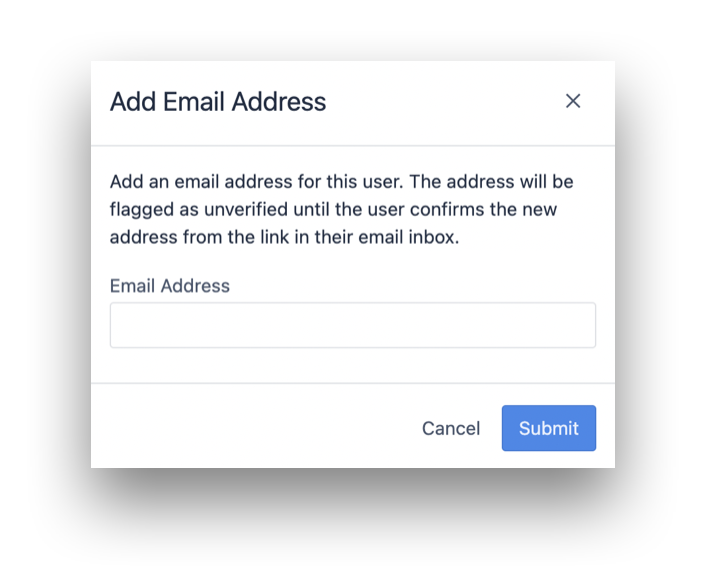
这将使操作员角色在需要时升级到更高的角色。
添加任何其他用户角色
- 填写用户全名
- 填写用户的电子邮件地址
- 填写用户的徽章 ID 编号
- 选择新用户的角色。
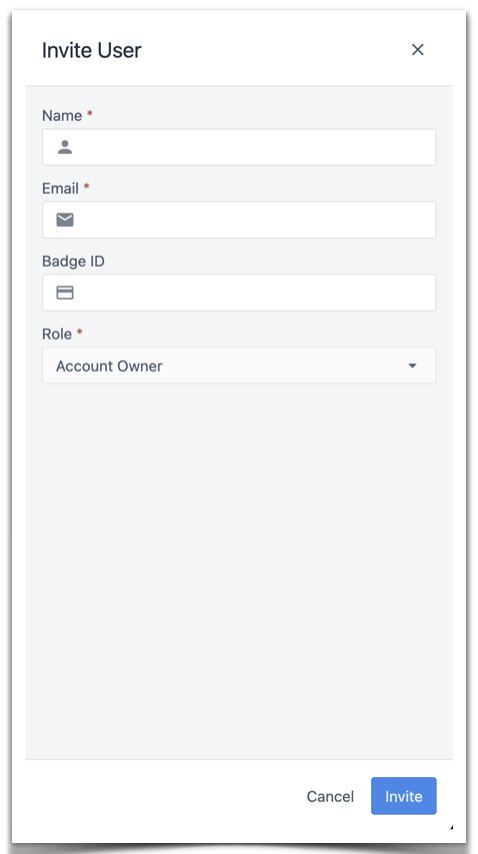
:::(Info) (注:)一旦有新用户添加到郁金香账户,系统将自动向该用户发送一封电子邮件,提示其创建新的个人资料。操作员不会收到电子邮件,可以立即开始使用 Tulip 播放器:
查看用户角色的全部权限
Tulip 使用以下术语来描述角色:
- 完全访问- 能够创建、查看、编辑和存档列出的资产
- 有限访问- 能够以用户界面中复选框确定的特定方式使用资产
- 只能查看- 只能查看资产
- 无法查看- 无法查看资产
要查看每个角色的权限,请转到 "账户设置"中的 "用户"页面。单击 "角色"选项卡。
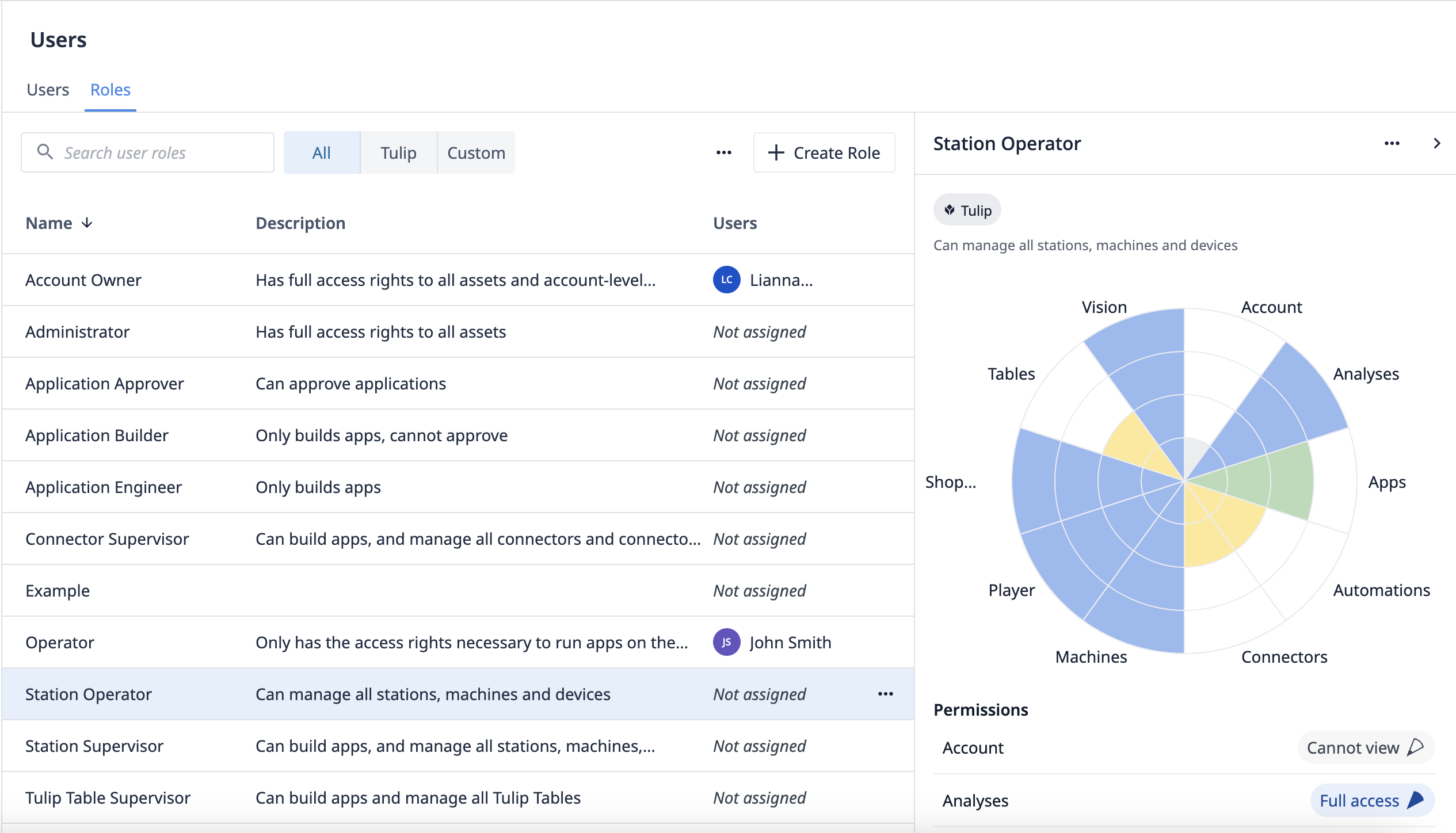
选择一个角色,查看全部权限详情
编辑用户详细信息
只有账户所有者才能编辑用户账户详情。
首先,选择要修改的用户:
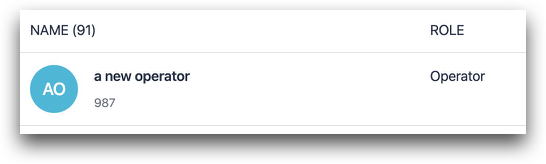
现在您可以编辑以下字段:
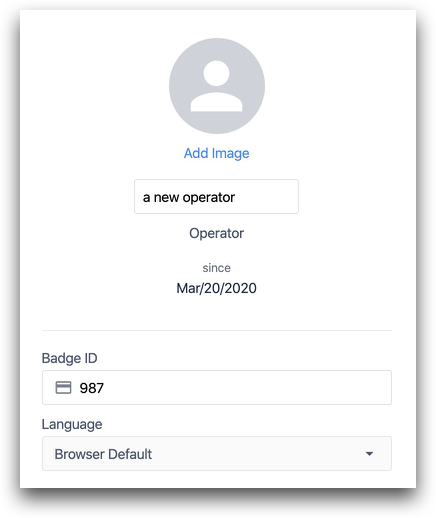
- 个人资料图片
- 姓名
- 徽章 ID
- 语言
- 角色
- 工作区(如果启用)
添加电话号码
用户可以在 Tulip 账户中添加电话号码,但只能由用户自己添加。
- 点击右上角的个人资料图标
- 选择 "我的个人资料
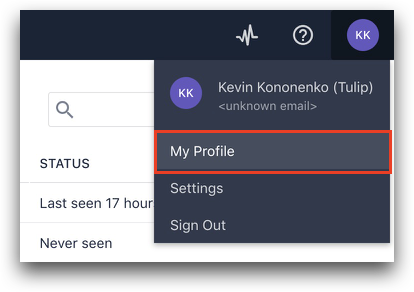
- 点击 "添加电话号码..."
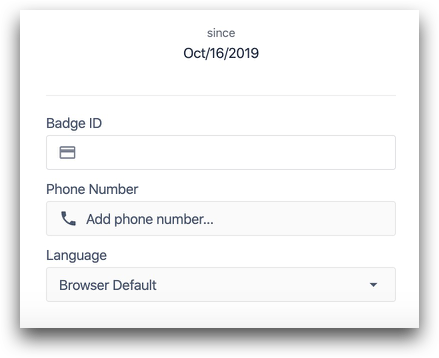
- 弹出提示输入电话号码的模式,输入后点击 "发送验证码"。输入收到的验证码,点击 "验证",如果成功,点击 "完成"。
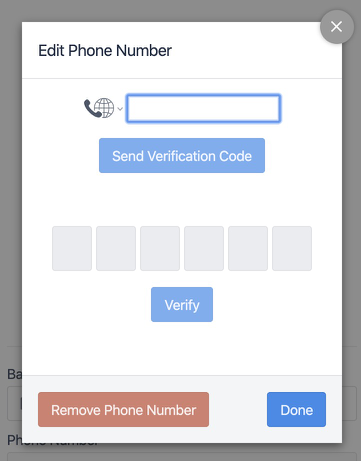
您也可以在同一界面删除用户的电话号码。
重新发送用户邀请
出于安全考虑,Tulip 的邀请链接会在 24 小时后过期。如果被邀请的用户在这段时间内没有接受邀请,他们在尝试登录时就会看到类似这样的信息:
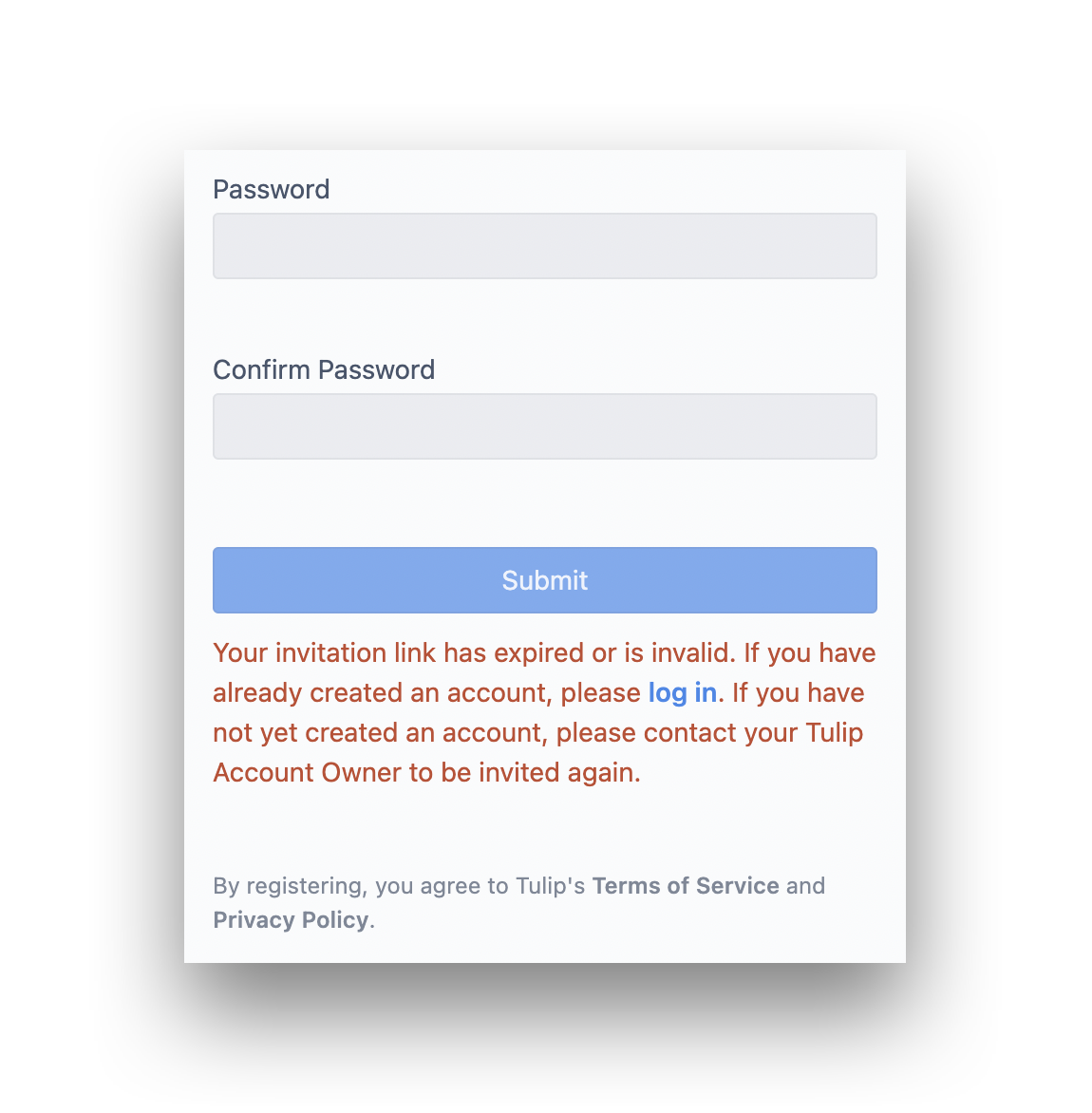
要解决这个问题,需要重新发送欢迎链接。在账户设置的 "用户 "页面中,找到需要新邀请链接的用户。这时会出现一条 "邀请已过期 "的信息,并有 "重新发送 "的选项。将鼠标悬停在 "邀请已过期 "信息上,会显示上次邀请的日期和时间。
单击 "重新发送 "再次发送用户的欢迎电子邮件。如果仍然无法登录,请联系support@tulip.co以获得更多帮助。
更多阅读
找到您想要的内容了吗?
您还可以前往community.tulip.co发布您的问题,或查看其他人是否遇到过类似问题!

